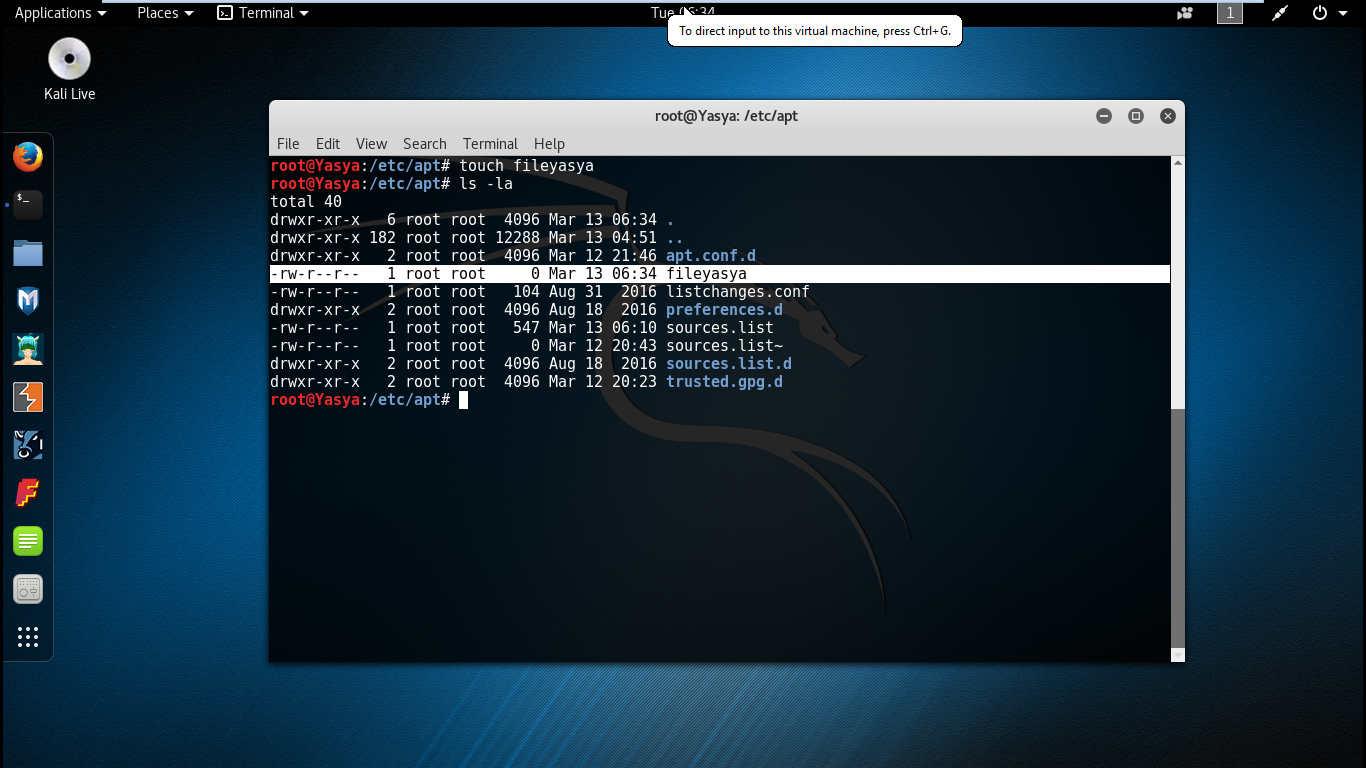Linux Basic to Advanced: Part 2 - Membuat File dan Direktori
Yasya El Hakim
Pada tutorial pertama saya yaitu Linux Basic to Advanced: Part 1 - Memulai, saya membahas
pentingnya menggunakan dan memahami Linux beserta struktur direktorinya. Pada artikel serial yang kedua ini, saya akan meluangkan sedikit waktu lagi untuk mengubah direktori, membuat daftar direktori, membuat file dan lain-lain.
Mari kita buka Kali Linux dan mulai belajar lebih banyak darinya.
Tahap 1: Mengubah Direktori (Cd)
Kita bisa mengubah direktori dengan berbagai cara hanya dengan menggunakan perintah cd. Seperti
yang saya tunjukkan pada artikel saya sebelumnya yaitu Linux Basic to Advanced: Part 1 - Memulai, kita bisa menggunakan
cd .. untuk naik satu tingkat diatas direktori. Kita juga bisa langsung berpindah ke direktori root dengan mengetikkan cd/ atau pindah ke direktori home kita dengan cd~.
Kita akan lebih sering menggunakan cd untuk pindah ke direktori dengan menggunakan path dari direktori. Hal tersebut berarti kita menuliskan keseluruhan path dari direktori yang ingin kita pindahkan atau mengurutkannya.
Katakanlah
kita berada di direktori pengguna root di Kali Linux dan kita ingin
pindah ke direktori apt. Kita bisa memasukkan perintah:
cd /etc/apt
Perintah tersebut akan membawa kita masuk ke direktori apt.
Sekali lagi, penting untuk menekankan kamu bahwa Linux sangat sensitif terhadap huruf kapital atau huruf besar/kecil, jadi mengetik direktori tanpa huruf/angka yang tepat akan menyebabkan error, dan output akan menghasilkan teks "no such file or directory".
Tahap 2: Perintah Listing (ls)
Perintah yang paling sering digunakan dan penting di Linux adalah ls atau listing. Perintah ini digunakan untuk mencantumkan isi direktori atau subdirektori sehingga kita bisa melihat isinya.
ls
Kita bisa melihat bahwa Linux mencantumkan semua file dan direktori yang ada. Kita bisa memodifikasi perintahnya dengan menggunakan switch; biasanya didahului oleh tanda kurang/minus (-). Dengan ls, ada baiknya menggunakan dua switch, seperti -a dan -l.
Switch -a berarti semua (all), jadi saat kita menggunakannya, Linux akan mencantumkan semua file dan direktori, bahkan file yang tersembunyi/hidden. Saat kita menggunakan switch -l, perintah tersebut akan memberikan kita daftar yang panjang, yang berarti memberikan kita kita informasi tentang perizinan keamanan, ukuran, pemilik, group file atau direktori, dll.
Masukan perintah:
ls -la
Kita akan memeriksa lebih dekat hak akses keamanan di tutorial berikutnya, tapi kamu harus tahu bahwa kamu perlu menggunakan (x) pada file yang ingin kamu eksekusi. Jadi, jika kamu mendownload tools baru, kamu harus memastikan bahwa kamu telah mengizinkannya.
Tahap 3: Membuat File (touch)
Membuat file di Linux, itu sedikit berbeda dari Windows. Di Linux, kita bisa menggunakan perintah touch. Jadi, ayo kita buat file baru bernama fileyasya:
touch fileyasya
Sekarang kita dapat memeriksa dan melihat apakah file itu ada dengan memasukkan perintah listing:
ls -la
Kita bisa melihat file baru itu telah dibuat!
Tahap 4: Membuat Direktori (mkdir)
Mirip dengan Windows, kita bisa membuat direktori dengan menggunakan perintah mkdir. masukkan perintah dibawah ini.
mkdir folderyasya
Tahap 5: Mendapatkan Bantuan (Man)
Linux memiliki utilitas yang sangat berguna yang disebut man. Man merupakan bantuan manual untuk hampir setiap perintah. Jika kamu lupa perintah apa yang harus digunakan, cukup ketik man dan nama perintahnya, maka akan menampilkan manual dengan semua info yang kamu butuhkan tentang perintah, switch, dan argumennya. Contoh, ketik:
man touch
Dari sebagian besar perintah, kamu juga dapat menggunakan switch -h atau switch --help setelah perintah untuk mendapatkan "bantuan" tentang perintah tertentu. Dalam kasus "touch", kita harus menggunakan - help untuk mendapatkan bantuan.
touch --help
Mungkin itu saja tutorial singkatnya, Kalau kamu masih belum paham, silahkan baca Linux Basic to Advanced: Part 1 - Memulai, atau bertanya langsung ke saya.
Tunggu tutorial berikutnya, kalau ada pertanyaan, silahakan isi di kolom komentar. Termikasih
Perintah tersebut akan membawa kita masuk ke direktori apt.
Sekali lagi, penting untuk menekankan kamu bahwa Linux sangat sensitif terhadap huruf kapital atau huruf besar/kecil, jadi mengetik direktori tanpa huruf/angka yang tepat akan menyebabkan error, dan output akan menghasilkan teks "no such file or directory".
Tahap 2: Perintah Listing (ls)
Perintah yang paling sering digunakan dan penting di Linux adalah ls atau listing. Perintah ini digunakan untuk mencantumkan isi direktori atau subdirektori sehingga kita bisa melihat isinya.
ls
Kita bisa melihat bahwa Linux mencantumkan semua file dan direktori yang ada. Kita bisa memodifikasi perintahnya dengan menggunakan switch; biasanya didahului oleh tanda kurang/minus (-). Dengan ls, ada baiknya menggunakan dua switch, seperti -a dan -l.
Switch -a berarti semua (all), jadi saat kita menggunakannya, Linux akan mencantumkan semua file dan direktori, bahkan file yang tersembunyi/hidden. Saat kita menggunakan switch -l, perintah tersebut akan memberikan kita daftar yang panjang, yang berarti memberikan kita kita informasi tentang perizinan keamanan, ukuran, pemilik, group file atau direktori, dll.
Masukan perintah:
ls -la
Kita akan memeriksa lebih dekat hak akses keamanan di tutorial berikutnya, tapi kamu harus tahu bahwa kamu perlu menggunakan (x) pada file yang ingin kamu eksekusi. Jadi, jika kamu mendownload tools baru, kamu harus memastikan bahwa kamu telah mengizinkannya.
Tahap 3: Membuat File (touch)
Membuat file di Linux, itu sedikit berbeda dari Windows. Di Linux, kita bisa menggunakan perintah touch. Jadi, ayo kita buat file baru bernama fileyasya:
touch fileyasya
Sekarang kita dapat memeriksa dan melihat apakah file itu ada dengan memasukkan perintah listing:
ls -la
Kita bisa melihat file baru itu telah dibuat!
Tahap 4: Membuat Direktori (mkdir)
Mirip dengan Windows, kita bisa membuat direktori dengan menggunakan perintah mkdir. masukkan perintah dibawah ini.
mkdir folderyasya
Tahap 5: Mendapatkan Bantuan (Man)
Linux memiliki utilitas yang sangat berguna yang disebut man. Man merupakan bantuan manual untuk hampir setiap perintah. Jika kamu lupa perintah apa yang harus digunakan, cukup ketik man dan nama perintahnya, maka akan menampilkan manual dengan semua info yang kamu butuhkan tentang perintah, switch, dan argumennya. Contoh, ketik:
man touch
Dari sebagian besar perintah, kamu juga dapat menggunakan switch -h atau switch --help setelah perintah untuk mendapatkan "bantuan" tentang perintah tertentu. Dalam kasus "touch", kita harus menggunakan - help untuk mendapatkan bantuan.
touch --help
Mungkin itu saja tutorial singkatnya, Kalau kamu masih belum paham, silahkan baca Linux Basic to Advanced: Part 1 - Memulai, atau bertanya langsung ke saya.
Tunggu tutorial berikutnya, kalau ada pertanyaan, silahakan isi di kolom komentar. Termikasih
Yasya El Hakim
404 Not Found!
Comments